Hoeveel pogingen moet ik doen om mijn iPhone te ontgrendelen? Duizend keer!
iMyFone LockWiper - Het verwijdert direct iPhone-vergrendelingen telkens wanneer u uw iPhone vergrendelt. Het is 100% veilig en je kunt het zonder hulp thuis gebruiken.
Of je nu je toegangscode bent vergeten en te vaak hebt geprobeerd deze in te voeren, vrienden hebt die graag grappen uithalen of de ongelukkige omstandigheid hebt dat je je telefoon ergens onbeheerd achterlaat, een vergrendelde of uitgeschakelde iPhone is een hoofdpijn. Dit is met name het geval als u de beveiligingsfunctie voor het wissen van gegevens hebt ingeschakeld en u al bezig bent met uw zevende, achtste of negende mislukte inlogpoging.

Gelukkig kunnen we je helpen. Lees verder om erachter te komen wat er tijdens elke fase gebeurt als het slot is vergrendeld, en de methoden die u kunt gebruiken om de toegangscodebeperkingen te omzeilen en uw iPhone te ontgrendelen zonder dat u zich zorgen hoeft te maken over gegevensverlies.
- 1. Hoeveel pogingen moet ik doen om mijn iPhone te ontgrendelen?
- 2. Methoden voor het ontgrendelen van een vergrendelde of uitgeschakelde iPhone
- 2.1. Ontgrendel een iPhone zonder wachtwoorden

- 2.2. Ontgrendel de iPhone zonder uw gegevens te verliezen, maar het kost tijd
- 2.3. Gebruik de herstelmodus om te ontgrendelen (risico op gegevensverlies)
- 2.4. Ontgrendel de iPhone met Apple ID geactiveerd
- 3. Hoe u kunt voorkomen dat gegevens na te veel pogingen worden gewist
Hoe vaak moet ik mijn iPhone ontgrendelen?
Als veiligheidsmaatregel vereist Apple dat u een toegangscode instelt die u moet invoeren bij het ontgrendelen van uw iPhone. Dit is om u en uw gegevens te beschermen tegen diefstal en manipulatie door onbevoegde gebruikers, die mogelijk toegang tot uw telefoon proberen te krijgen als u deze ergens achterlaat. U hebt in totaal vijf pogingen om uw toegangscode op de iPhone in te voeren voordat deze wordt gedeactiveerd. Elke mislukte poging na de zesde poging zorgt ervoor dat de iPhone wordt uitgeschakeld met incrementele tijdsloten. Dit is hoe het werkt.
| mislukte tijden
|
Gevolg van het invoeren van een foutieve toegangscode
|
|---|---|
De eerste 5 mislukte pogingen |
Je iPhone blijft veilig en je kunt doorgaan met het invoeren van de toegangscode |
bij de zesde poging |
De iPhone blokkeert de gebruiker voor een minuut |
Bij de zevende poging |
De iPhone vergrendelt de gebruiker vijf minuten |
Bij de achtste mislukte poging |
iPhone wordt uitgeschakeld voor vijftien minuten |
Bij de negende mislukte poging |
iPhone wordt een uur
vergrendeld |
Bij de tiende mislukte poging |
iPhone zal crashen permanent |
Aandacht
Als u voor de tiende keer probeert uw iPhone te ontgrendelen en u kunt de juiste toegangscode niet invoeren, dan kan er een van twee dingen gebeuren.
- Als u "Gegevens wissen" hebt ingeschakeld in de vergrendelingscode van de beveiligingsfunctie van Apple, worden uw gegevens van uw telefoon gewist.
- Als je deze optie hebt uitgeschakeld, is je iPhone permanent vergrendeld en moet je hem verbinden met iTunes en synchroniseren om hem te herstellen. Dit betekent dat u een back-up van uw gegevens naar iCloud moet maken of een back-up van uw gegevens naar lokale opslag moet maken.
Methoden om een vergrendelde of uitgeschakelde iPhone te ontgrendelen
Als de gedachte dat je iPhone zelfs maar vijf minuten vergrendeld moet zijn je ergert, laat staan dat je onpraktisch moet omgaan met een slot van een uur, dan zul je blij zijn te weten dat er een paar methoden zijn die je kunt gebruiken om te ontgrendelen het een vergrendelde of uitgeschakelde telefoon. Om dit te doen, moet u toegang hebben tot de herstelmodus van de telefoon, software van derden gebruiken of iTunes en iCloud gebruiken. We nemen de onderstaande methoden door, zodat u zich geen zorgen hoeft te maken over het scenario van een mislukte poging hierboven.
Ontgrendel een iPhone zonder wachtwoorden
Als u uw telefoon niet met iTunes synchroniseert, geen iCloud-back-up hebt en de wachtwoordvergrendeling probleemloos wilt omzeilen, kunt u het beste een iPhone-ontgrendelingssoftware van derden zoals iMyFone LockWiper. Met LockWiper kunt u elke iPhone/iPad/iPod ontgrendelen, zelfs wanneer deze is uitgeschakeld met Zoek mijn iPhone ingeschakeld, elke Apple ID ontgrendelen zonder wachtwoord en toegangscodebeperkingen zoals Schermtijdvergrendeling omzeilen zonder gegevens te verliezen.
LockWiper-functies
- Ontgrendel een iPhone die is vergrendeld of uitgeschakeld vanwege meerdere onjuiste wachtwoordpogingen.
- Ontgrendel een iPhone wanneer u de iPhone-toegangscode bent vergeten, zelfs als Zoek mijn iPhone is ingeschakeld.
- Toegangscode verwijderen van tweedehands iPhones/iPhones met kapot scherm/Touch ID of Face ID werkt niet.
- Ondersteuning bij het verwijderen van een 4-cijferige en 6-cijferige toegangscode, Touch ID en Face ID.
- Ontgrendel Apple ID van alle iOS-apparaten, ondersteunt 10.2-11.4 zonder gegevensverlies.
- Ondersteunt alle iPhone-modellen en iOS-versies, inclusief iPhone 16 en iOS 26.
Stappen om vergrendelde/uitgeschakelde iPhone te ontgrendelen zonder toegangscode met LockWiper
Stap 1. Download en start iMyFone LockWiper gratis. Op het laadscherm krijgt u drie opties te zien. Kies "Ontgrendel schermwachtwoord".
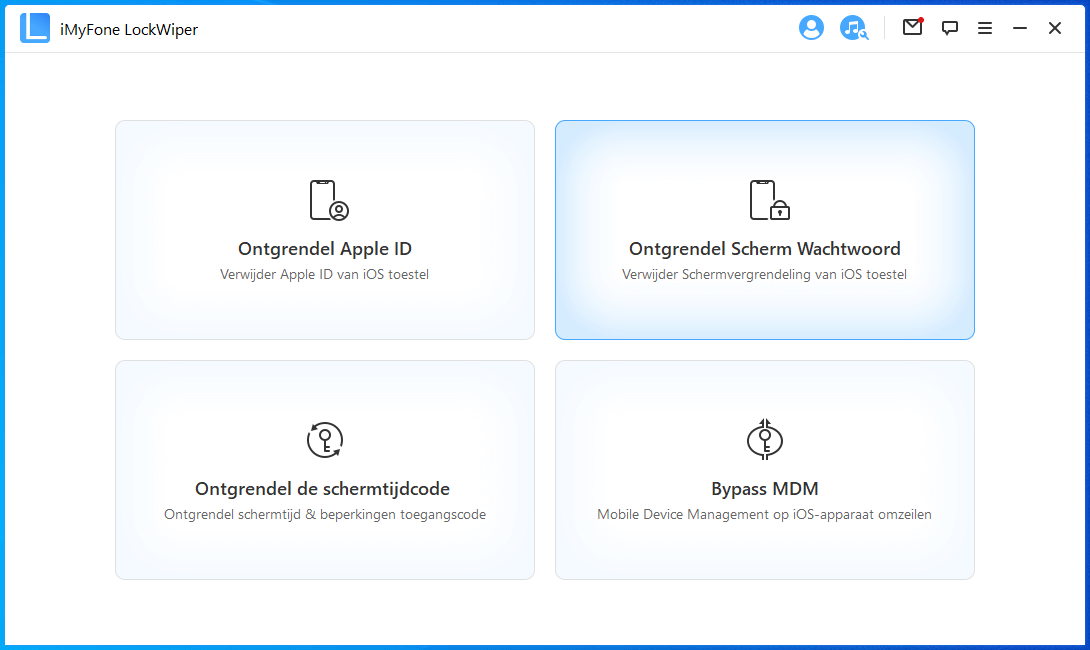
Stap 2. Verbind nu uw iPhone met de computer met een USB-kabel. U moet het firmwarepakket voor uw iPhone downloaden. Pak het vervolgens eenvoudig uit door op "Uitpakken" te klikken.
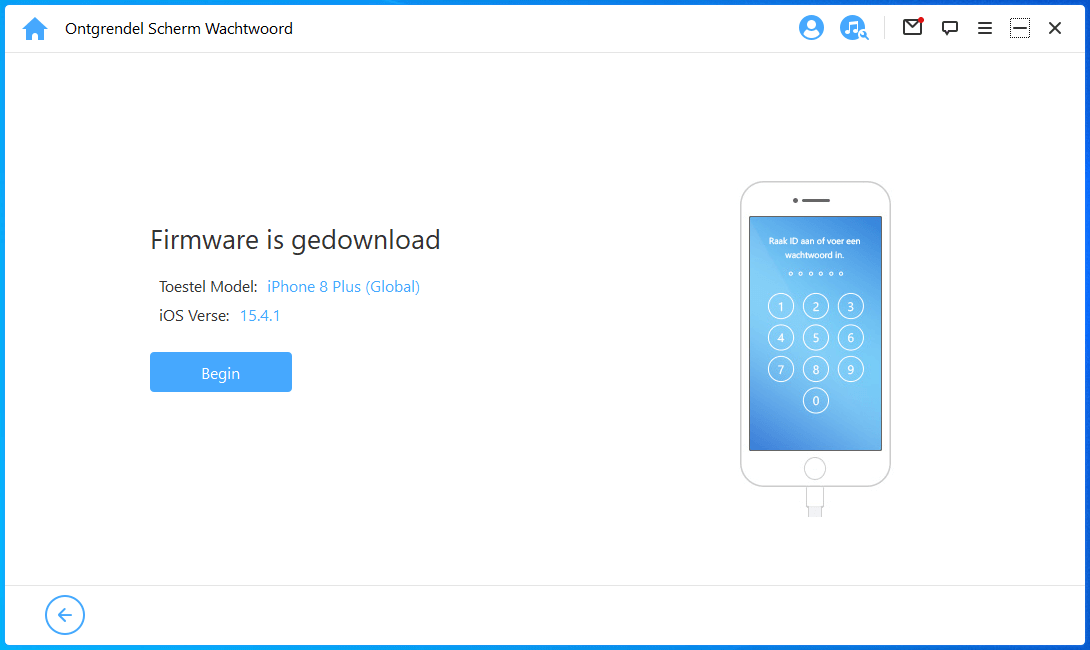
Stap 3. Klik nu op 'Ontgrendelen' en voer '000000' in om te verifiëren dat u uw vergrendelde of uitgeschakelde iPhone wilt ontgrendelen.
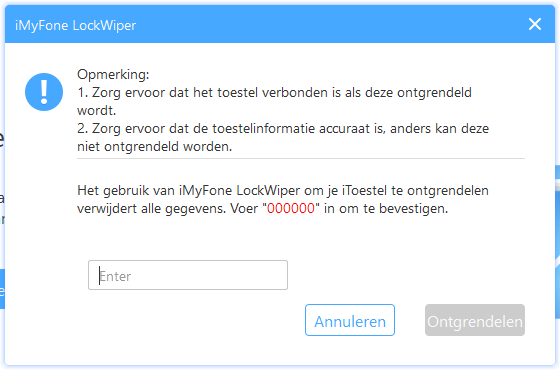
Stap 4. LockWiper comienza a desbloquear tu iPhone y todo este proceso se completa en menos de 5 minutos.
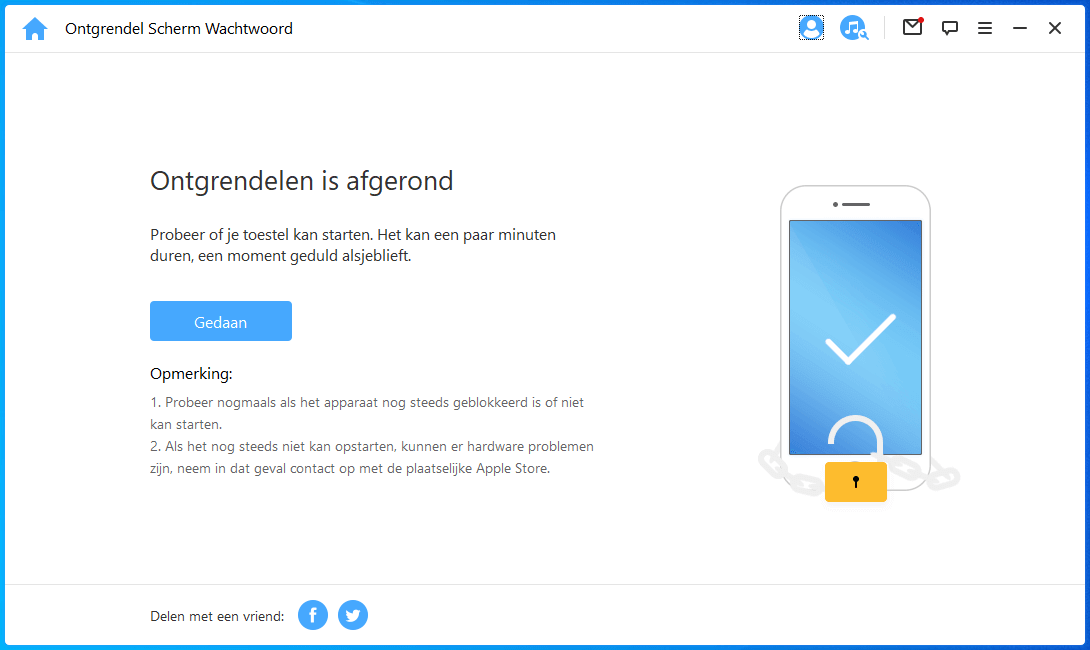
Met LockWiper hoef je je geen zorgen meer te maken over hoeveel pogingen je moet doen om een iPhone te ontgrendelen. LockWiper werkt om te ontgrendelen, zelfs wanneer Zoek mijn iPhone is ingeschakeld, u uw Apple ID-wachtwoord niet weet of u geen computer/iTunes hebt gesynchroniseerd.
Ontgrendel iPhone zonder uw gegevens te verliezen, maar het kost tijd
Als u vroeger uw iPhone synchroniseerde met iTunes op uw computer, kunt u een vergrendelde of uitgeschakelde iPhone ontgrendelen met iTunes zonder al uw gegevens te verliezen door het volgende te doen. Als Zoek mijn iPhone is ingeschakeld, of als iTunes om de toegangscode van de iPhone vraagt, kunt u dit niet doen en wordt aanbevolen om LockWiper te gebruiken om de iPhone te ontgrendelen terwijl Zoek mijn iPhone is ingeschakeld.
a. Geen back-ups
Stap 1. Open iTunes op uw pc.
Stap 2. Verbind je iPhone met de computer en wacht. Het zou moeten verschijnen in het apparaatgedeelte zodra iTunes het herkent.
Stap 3. Wanneer deze in de lijst verschijnt, klikt u op de iPhone-naam en kiest u de optie "Instellen als nieuwe iPhone" in plaats van de hersteloptie.
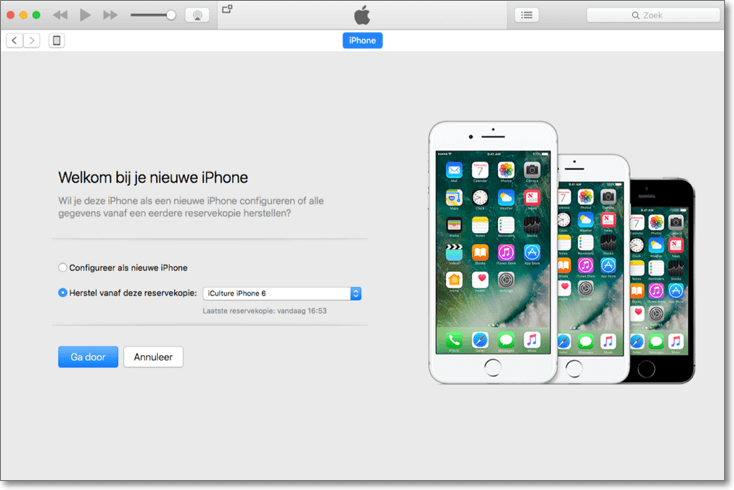
Stap 4. Wanneer u op de optie "Instellen als nieuwe iPhone" klikt, klikt u op "Herstellen".
Stap 5. Uw iPhone probeert nu een back-up te maken. Annuleer dit onmiddellijk door op de kleine x in het iTunes-statusvenster te tikken.
Stap 6. Nadat u de back-up heeft geannuleerd, probeert uw iPhone te synchroniseren. Annuleer dit ook!
Je hebt nu een ontgrendelde iPhone zonder het herstel- of synchronisatieproces te doorlopen, waardoor je een opnieuw geactiveerd apparaat krijgt.
b. Met back-ups
Stap 1. Volg stap 1-2 van de procedure "Geen back-up".
Stap 2. Ga naar Samenvatting en tik op de optie "iPhone herstellen".
Stap 3. Wacht tot iTunes je iPhone heeft hersteld. Als het klaar is, kies je ervoor om te herstellen vanuit iTunes-back-ups om je gegevens terug te krijgen.
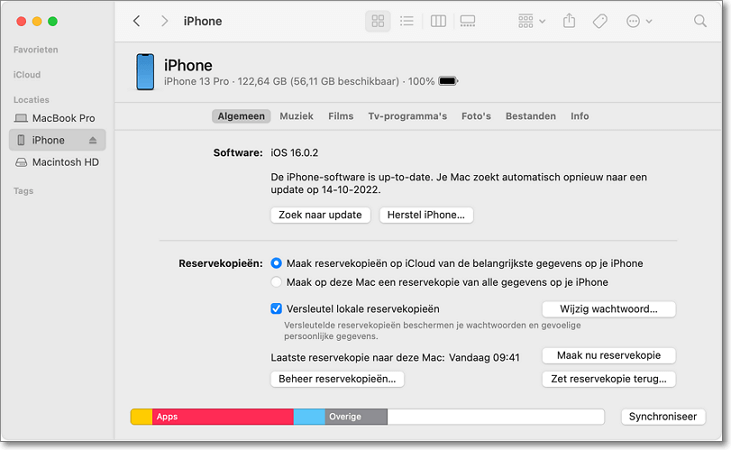
Het ontgrendelen van een vergrendelde of uitgeschakelde iPhone met iTunes is een normale manier, maar er zijn enkele beperkingen, die hieronder staan vermeld:
- U moet iTunes starten waarmee uw iPhone eerder is gesynchroniseerd.
- U moet snel zijn om zowel het back-up- als het synchronisatieproces te annuleren.
Gebruik de herstelmodus om te ontgrendelen (risico op gegevensverlies)
Als je je iPhone nog nooit hebt gesynchroniseerd met iTunes of Zoek mijn iPhone hebt ingesteld in iCloud, kun je je iPhone dwingen om alle inhoud en de toegangscode te wissen door hem in de herstelmodus te zetten. Als deze methode echter niet voor u werkt, probeer dan LockWiper om uw iPhone te ontgrendelen.
Stap 1. Download en start iTunes op uw pc en sluit uw iPhone aan met een USB-kabel.
Stap 2. Op iPhone 8-modellen of nieuwer moet u snel op de knop Volume omhoog drukken en vervolgens op de knop Volume omlaag en vervolgens de aan/uit-knop ingedrukt houden. Als u dit correct doet, wordt het iTunes-verbindingsscherm weergegeven.
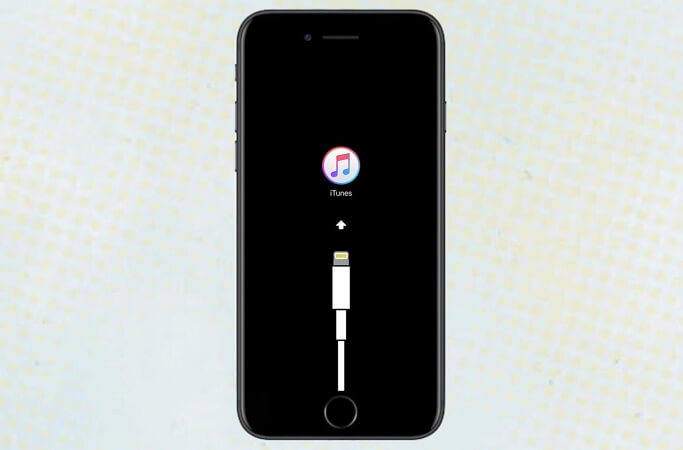
Stap 3. Het iTunes-verbindingsscherm vraagt je om je iPhone te herstellen of bij te werken. U moet de hersteloptie kiezen, waardoor deze wordt teruggezet naar de fabrieksinstellingen. Als dit herstelproces meer dan 15 minuten duurt om uw iPhone bij te werken, kan het zijn dat uw iPhone de herstelmodus verlaat, waardoor u de bovenstaande stappen moet herhalen.
De beperkingen van deze optie zijn dat:
- Je moet iTunes hebben en toegang tot een pc om het te gebruiken.
- Je raakt al je gegevens kwijt.
Ontgrendel iPhone met Apple ID ingeschakeld
Als je Zoek mijn iPhone in iCloud hebt ingeschakeld voor je iPhone en je hebt een Apple ID, dan kun je een uitgeschakelde of vergrendelde iPhone ontgrendelen met iCloud. Als u uw Apple ID-wachtwoord echter niet meer weet, hoeft u zich geen zorgen te maken. Gebruik hiervoor LockWiper herstel het Apple ID-wachtwoord.
Stap 1. Ga naar iCloud.com vanaf een ander apparaat, zoals een computer, en gebruik uw Apple ID en wachtwoord om in te loggen.
Stap 2. Nadat u bent ingelogd, kiest u "Alle apparaten" bovenaan het browservenster en zoekt u uw iPhone in de lijst. Als uw iPhone niet in de lijst staat, gebruik dan de bovenstaande herstelmodus.
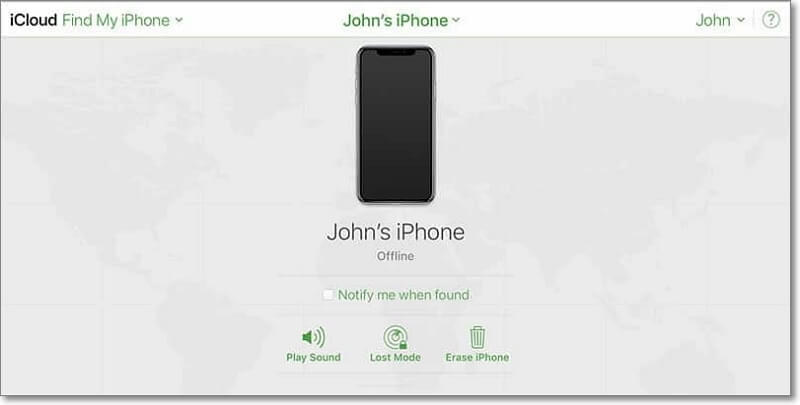
Stap 3. Als uw iPhone in de lijst staat, kiest u "Wis iPhone". Dit wordt wissen op afstand genoemd en wist het apparaat en het bijbehorende wachtwoord. Om dit te laten werken, moet de iPhone echter met een netwerk zijn verbonden.
Stap 4. Nadat u het op afstand hebt gewist, kunt u het terugzetten vanaf een van uw meest recente back-ups. Als je geen reservekopie hebt, kies je ervoor om deze in te stellen als een nieuwe iPhone, maar schakel je iCloud-foto's, -contacten en -notities in als opties.
De beperkingen voor het gebruik van iCloud om uw iPhone te ontgrendelen zijn:
- U moet Apple ID en Zoek mijn iPhone geactiveerd hebben op uw iPhone.
- Je telefoon moet verbonden zijn met een netwerk om dit te laten werken.
Hoe te voorkomen dat gegevens na te veel pogingen worden gewist
Een van de beveiligingsfuncties die standaard is ingeschakeld, is een iPhone-instelling, die alle gegevens wist na tien mislukte pogingen om in te loggen op de telefoon. Dit is in de eerste plaats om ervoor te zorgen dat vertrouwelijk materiaal niet toegankelijk is voor iemand die niet de eigenaar is van de telefoon of die niet bevoegd is om toegang te krijgen tot de telefoon. Maar het kan voorkomen dat gegevens worden gewist na te veel mislukte pogingen.
Stap 1. Ga naar het menu Instellingen in het navigatievenster van je iPhone en open het.
Stap 2. Kies in de instellingenlijst de optie "Face ID & Passcode".
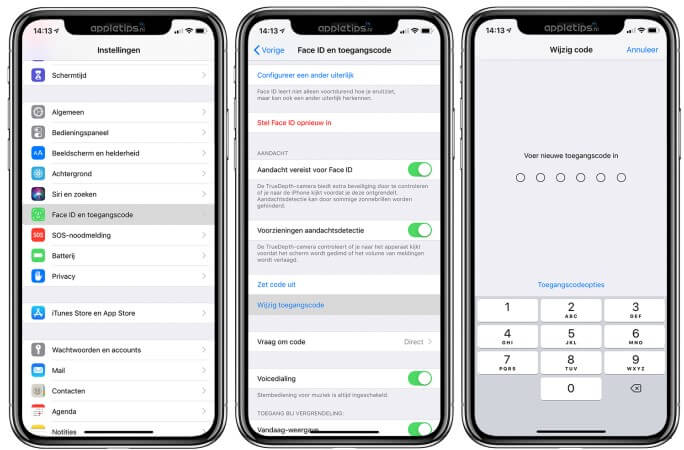
Stap 3. U wordt gevraagd uw huidige toegangscode in te voeren en deze in te voeren.
Stap 4. Door uw huidige toegangscode in te voeren, krijgt u toegang tot het Touch ID & Passcode-menu met opties voor het vereisen van een toegangscode, wat toegankelijk is wanneer de iPhone is vergrendeld, enz.
Stap 5. Scrol naar de onderkant van dit menu en schakel de optie gegevens wissen uit. Zorg ervoor dat er geen groene schaduwen zichtbaar zijn en je bent klaar om te gaan.
Nu, na tien mislukte pogingen, worden de gegevens op uw apparaat niet automatisch gewist. Dus ongeacht het aantal pogingen om de iPhone te ontgrendelen, u hoeft zich bij het ontgrendelen geen zorgen te maken over het wissen van gegevens.
Conclusie
Dit artikel laat zien hoeveel pogingen een iPhone u geeft om hem te ontgrendelen en wat u moet doen als hij wordt vergrendeld of uitgeschakeld. Hoewel het frustrerend en onpraktisch kan zijn om een iPhone te vergrendelen of uit te schakelen, werken de bovenstaande methoden relatief eenvoudig om de toegangscode te omzeilen en terug te keren naar uw iDevice. Als u niet wilt rommelen met iTunes of iCloud, is de beste optie om te gebruiken iMyFone LockWiper --- iPhone-unlocker. Het werkt op alle iPhone/iPad/iPod touch en ondersteunt alle soorten wachtwoordverwijdering met gemak.